win10系统夜灯模式无法使用怎么修复
很多情况下,我们经常需要在晚上操作电脑,长时间电脑屏幕强烈的光会伤害眼睛,win10有一个夜灯模式,在夜晚可以减少对眼睛的刺激,从而达到保护眼睛,帮助睡眠的效果。但是有用户却跟小编反映,win10的夜灯模式用不了了,该模块显示灰色。win10系统夜灯模式无法使用怎么修复?下面就让小编来告诉大家怎么解决这个问题吧。
Win10夜灯模式打不开如何解决?
1、在运行输入regedit,或小娜的搜索框输入regedit,打开注册表编辑器。
2、依次定位到:HKEY_CURRENT_USERSoftwareMicrosoftWindowsCurrentVersionCloudStoreStoreCacheDefaultAccount$$windows.data.bluelightreduction.bluelightreductionstateCurrent
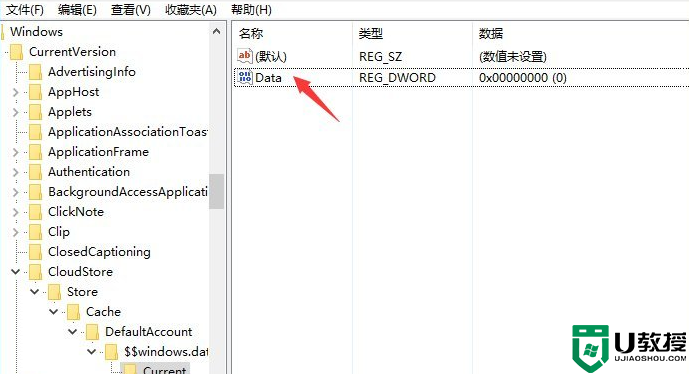
3、右键点击Data,然后点击【修改二进制数据】
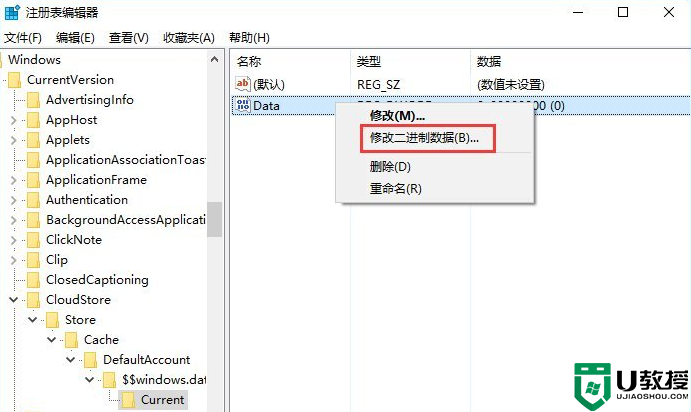
4、要输入二进制数据,请输入:
0102,00,00,00,54,83,08,4a,03,ba,d2,01,00,00,00,00,43,42,01,00,10,00, 02d0,0a,02,c6,14,b8,8e,9d,d0,b4,c0,ae,e9,01,00 复制代码 02,00,00,00,54,83,08,4a,03,ba,d2,01,00,00,00,00,43,42,01,00,10,00, d0,0a,02,c6,14,b8,8e,9d,d0,b4,c0,ae,e9,01,00
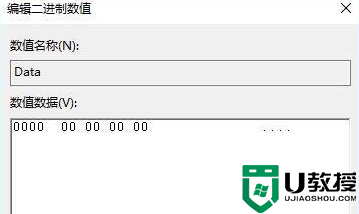
5、保存后重启电脑,重启之后,夜灯模式就可以正常开启啦。
大家还有类似【win10系统夜灯模式无法使用怎么修复】这种问题的话,或者想自己u盘重装系统的话,都可以上u教授官网查看相关的教程。





